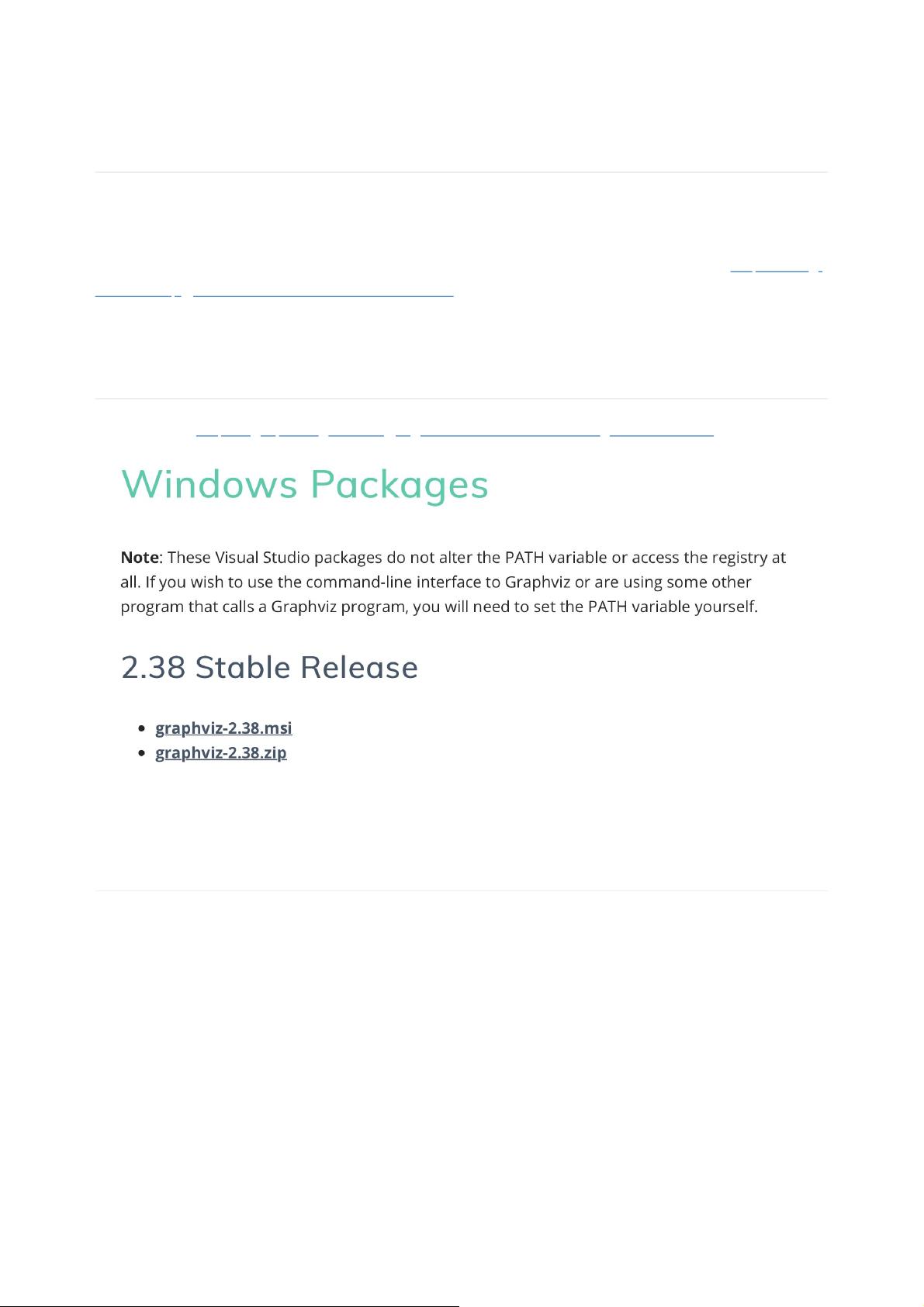图文教程:Windows和Mac上安装配置Graphviz步骤详解
Graphviz是一款强大的图形可视化工具,它支持创建各种复杂的图形和流程图,广泛应用于软件开发、数据结构可视化、文档设计等领域。本篇文章将详细介绍如何在不同操作系统(如Mac和Windows)上进行安装和配置。
首先,对于Mac用户,推荐访问[链接](https://blog.csdn.net/qq_36847641/article/details/78224910)获取详细的安装步骤。文章中提到,安装过程可能需要先确保安装了Homebrew包管理器,然后通过`brew install graphviz`命令来下载并安装。安装完成后,可以通过`pip install python-graphviz`来安装Python接口,以在Python环境中使用Graphviz。
对于Windows用户,推荐访问[GitLab页面](https://graphviz.gitlab.io/_pages/Download/Download_windows.html)下载适用于Windows的安装包。这里有MSI安装选项,可以按照向导进行安装,并确保在系统路径中添加Graphviz的bin目录,以便在命令行或Python中调用。在安装Python Graphviz时,可以通过`pip install graphviz`来完成。
在Windows 10环境下,如果遇到版本问题,比如`graphviz-2.38`,可能需要找到相应的版本进行下载和安装。此外,配置环境变量也很重要,特别是设置`Path`,使其指向Graphviz的bin目录,以便Python能够识别和调用Graphviz的相关工具。
文章还提到,对于Jupyter Notebook用户,可以在环境中使用`graphviz`库,例如通过`conda install python-graphviz`安装,然后导入`graphviz`模块来创建图形。在创建可视化时,需要注意提供合适的图形描述和属性,如`import graphviz; graph = graphviz.Digraph(); graph.edge('A', 'B')`。
安装和配置Graphviz涉及查找和下载适合的操作系统版本,安装图形工具,添加到系统路径,以及在Python环境中引入和使用。不同平台可能有特定的细节需要注意,但核心是确保工具的正确安装和配置,以便在编程项目中高效地创建可视化图表。
2017-12-28 上传
2020-11-30 上传
点击了解资源详情
2023-08-19 上传
2024-03-08 上传
2023-10-10 上传
2023-07-15 上传
2023-09-22 上传
2024-03-10 上传
Little_mosquito_
- 粉丝: 1501
- 资源: 10
最新资源
- matlab拟合差值代码-DMFT:用于单身汉的DMFT代码的最终版本
- 人工智能导论,搜索大作业;2048AI.zip
- date-time-event:一个非常简单的程序包,用于在特定的DateTime触发事件
- 星空流程跟踪编制关联系统源代码
- LanguageCreator:一种自制玩具编程语言。 构造一个AST并验证作用域规则。 具有类型推断功能,支持函数和函数,具有构造函数的类(但无继承),while和for循环,ifelseifelse条件,异常,动态对象等
- My机器学习资料包!!!
- 人工智能导论课程设计-用强化学习玩FlappyBird.zip
- sipp.svn5.zip_Linux/Unix编程_Unix_Linux_
- barba:在您的网站页面之间创建麻烦,流畅和平滑的过渡
- cross-sell-prediction-heorku
- pwtweetar-aframe
- matlab拟合差值代码-teamtracking:团队追踪
- Save-Turtle-Prediction
- 万事俱备
- ms-mattention:关注、收藏插件
- flutter 搭建项目架构